Avez-vous besoin de mettre à jour le BIOS de votre ordinateur?

La mise à jour de votre système d'exploitation et de votre logiciel est importante. D'un autre côté, nous avons déjà expliqué pourquoi vous ne devriez pas mettre à jour vos pilotes matériels, bien que les joueurs voudront certainement mettre à jour leurs pilotes graphiques. Mais qu'en est-il des mises à jour du BIOS?
Les mises à jour du BIOS ne rendront pas votre ordinateur plus rapide, elles n'ajouteront généralement pas les nouvelles fonctionnalités dont vous avez besoin et pourraient même causer des problèmes supplémentaires. Vous devriez seulement mettre à jour votre BIOS si la nouvelle version contient une amélioration dont vous avez besoin
Crédit d'image: Aaron Parecki sur Flickr
Qu'est-ce qu'un BIOS?
BIOS signifie système d'entrée / sortie de base. Lorsque vous allumez votre ordinateur, votre BIOS prend le contrôle, en démarrant l'autotest à la mise sous tension (POST) et en transmettant le contrôle au chargeur de démarrage, ce qui initialise le système d'exploitation de votre ordinateur. Le BIOS est un logiciel système de bas niveau qui "devrait fonctionner" sans vous gêner. Les ordinateurs viennent maintenant avec le firmware UEFI au lieu du BIOS traditionnel, mais il en est de même pour UEFI - c'est un logiciel système de bas niveau avec un rôle similaire.
Contrairement à votre système d'exploitation (qui est stocké sur votre disque dur), Le BIOS de l'ordinateur est stocké sur une puce de votre carte mère.

Crédit photo: Uwe Hermann sur Flickr
Clignotant sur un BIOS
Les fabricants publient souvent des mises à jour des BIOS de leurs ordinateurs. Si vous avez construit votre propre ordinateur, une mise à jour du BIOS proviendrait du fournisseur de votre carte mère. Ces mises à jour peuvent être "flashées" sur la puce du BIOS, en remplaçant le logiciel BIOS fourni avec une nouvelle version du BIOS.
Les BIOS sont spécifiques à l'ordinateur (ou à la carte mère), vous aurez donc besoin du BIOS pour
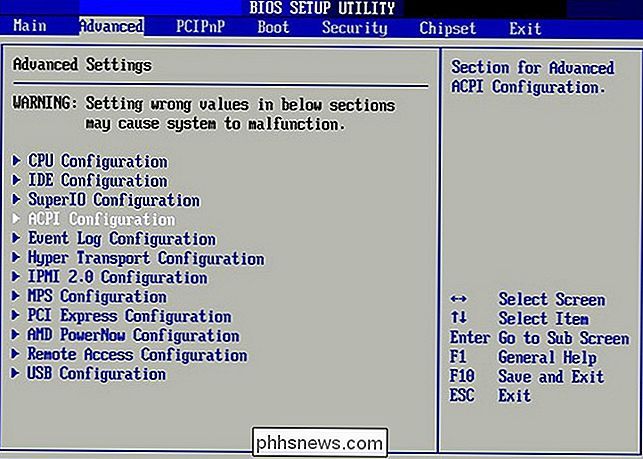
Pourquoi vous ne devriez probablement pas mettre à jour votre BIOS
Les mises à jour du BIOS ne sont pas de grandes mises à niveau logicielles qui ajoutent de nouvelles fonctionnalités, des correctifs de sécurité ou des améliorations de performances. Les mises à jour du BIOS ont généralement des journaux de changements très courts - ils peuvent corriger un bug avec un matériel obscur ou ajouter un support pour un nouveau modèle de CPU.
Si votre ordinateur fonctionne correctement, vous ne devriez probablement pas mettre à jour votre BIOS. Vous ne verrez probablement pas la différence entre la nouvelle version du BIOS et l'ancienne. Dans certains cas, vous pouvez même rencontrer de nouveaux bogues avec une nouvelle version du BIOS, car le BIOS fourni avec votre ordinateur a peut-être passé plus de tests.
Flasher un BIOS n'est pas aussi simple que d'installer une mise à jour logicielle normale . Vous aurez souvent envie de flasher votre ordinateur à partir de DOS (oui, DOS - vous devrez peut-être créer un lecteur USB amorçable avec DOS dessus et redémarrer dans cet environnement), car des problèmes peuvent survenir lors d'un clignotement à partir de Windows. Chaque fabricant a ses propres instructions pour faire clignoter un BIOS.
Vous aurez besoin de la version du BIOS pour votre matériel exact. Si vous obtenez un BIOS pour un autre morceau de matériel - même une révision légèrement différente de la même carte mère - cela pourrait causer des problèmes. Les outils de mise à jour du BIOS tentent généralement de détecter si le BIOS s'adapte à votre matériel, mais si l'outil tente de faire clignoter le BIOS, votre ordinateur pourrait devenir inutilisable.
Si votre ordinateur perd son alimentation alors que le BIOS clignote "Et incapable de démarrer. Les ordinateurs devraient idéalement avoir un BIOS de sauvegarde stocké dans la mémoire morte, mais pas tous les ordinateurs.
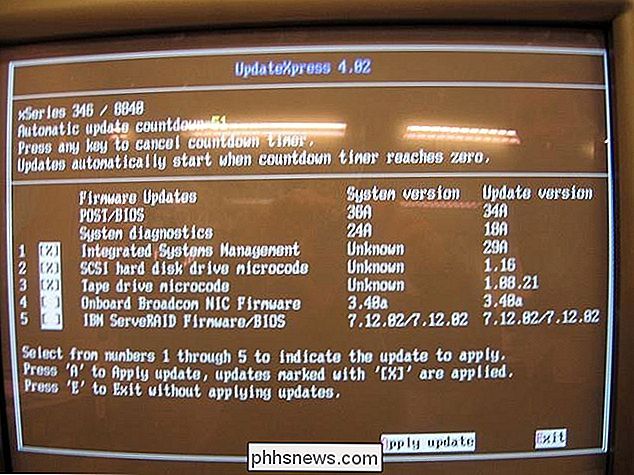
Crédit image: Jemimus sur Flickr
Quand vous devriez mettre à jour votre BIOS
Étant donné que vous ne verrez probablement aucune amélioration à partir de la mise à jour de votre BIOS, que de nouveaux bugs pourraient apparaître, et le potentiel d'erreurs tout en clignotant, vous ne devriez pas mettre à jour votre BIOS, sauf si vous avez une raison de le faire. Voici quelques cas où la mise à jour est logique:
- Bugs : Si vous rencontrez des bogues corrigés dans une nouvelle version du BIOS de votre ordinateur (consultez le journal des changements du BIOS sur le site Web du fabricant), être capable de les réparer en mettant à jour votre BIOS. Un fabricant peut même vous conseiller de mettre à jour votre BIOS si vous contactez le support technique et que vous avez un problème qui a été corrigé avec une mise à jour.
- Support matériel : Certains fabricants de cartes mères ajoutent la prise en charge de nouveaux processeurs, et potentiellement d'autres matériels, dans les mises à jour du BIOS. Si vous souhaitez mettre à jour le processeur de votre ordinateur vers un nouveau processeur, éventuellement non encore lancé lors de l'achat de votre carte mère, vous devrez peut-être mettre à jour le BIOS.
Assurez-vous de consulter le journal des modifications Voyez s'ils ont réellement besoin d'une mise à jour.
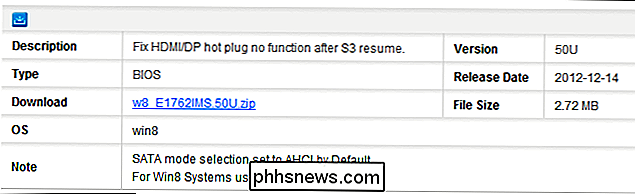
Si vous ne rencontrez pas de bogues corrigés et que vous n'avez pas besoin du support matériel, ne vous inquiétez pas de la mise à jour. Vous n'obtiendrez rien d'autre que de nouveaux problèmes possibles.
Comme on dit, ne réparez pas ce qui n'est pas cassé.

Comment créer un fichier MP3 à partir de n'importe quel fichier vidéo
Si vous avez déjà rêvé de créer un fichier MP3 à partir d'un fichier vidéo favori, c'est votre jour de chance. Avec un logiciel simple et open source, vous pouvez supprimer l'audio et le convertir en votre format préféré en quelques minutes! La plupart des gens ne réalisent pas que les fichiers vidéo se composent généralement de trois parties: la vidéo, l'audio et l'emballage.

Comment faire pour supprimer, craquer ou briser un mot de passe Excel XLS oublié
Avez-vous oublié votre mot de passe Excel pour un classeur ou une feuille? Ou quelqu'un a-t-il quitté votre bureau et a-t-il oublié de déverrouiller un classeur Excel avec un mot de passe? Si vous êtes bloqué avec un fichier XLS avec un mot de passe que vous avez besoin de casser ou de casser, vous pouvez essayer un petit utilitaire qui pourrait vous ramener dans votre fichier Excel.Suppr



